Không phải lúc nào bạn cũng cần dựa vào giao diện đồ họa phức tạp của Android Studio để khởi chạy thiết bị ảo của mình. Đối với các nhà phát triển và người dùng thành thạo công nghệ, Command Prompt (CMD) trên Windows mang đến một phương pháp nhanh chóng và hiệu quả hơn rất nhiều để quản lý Android Emulator. Bài viết này của thichcongnghe.net sẽ hướng dẫn bạn chi tiết cách khởi động và khởi động lại thiết bị ảo Android một cách dễ dàng trên Windows, giúp tối ưu hóa quy trình làm việc và kiểm soát tốt hơn môi trường giả lập của mình.
Android Studio Emulator Là Gì? Tại Sao Cần?
Android Studio Emulator là một công cụ cực kỳ linh hoạt, cho phép bạn kiểm thử các ứng dụng Android và khám phá nền tảng này mà không cần đến một thiết bị vật lý. Nó mô phỏng một môi trường Android đầy đủ chức năng ngay trên máy tính của bạn, cung cấp một thiết bị ảo (Android Virtual Device – AVD) phản ánh các tính năng của smartphone và máy tính bảng. Android Studio tích hợp sẵn AVD Manager, cho phép bạn dễ dàng tạo và quản lý các AVD này. Với AVD Manager, bạn có thể tùy chỉnh thiết bị ảo theo các phiên bản Android cụ thể, kích thước màn hình, độ phân giải và cấu hình phần cứng khác nhau, giúp kiểm thử hiệu suất ứng dụng trên nhiều môi trường đa dạng.
Không chỉ dừng lại ở các tính năng cơ bản, emulator còn hỗ trợ các chức năng nâng cao như giả lập GPS, nhập liệu đa chạm (multi-touch) và mô phỏng cảm biến, tạo ra một nền tảng kiểm thử toàn diện. Ngoài các nhà phát triển, đây còn là một tài nguyên quý giá cho các nhà giáo dục, những người đam mê công nghệ và bất kỳ ai tò mò muốn khám phá Android. Dù bạn đang khắc phục sự cố ứng dụng, thử nghiệm cài đặt Android hay đơn giản là tìm hiểu về nền tảng, emulator đều cung cấp một cách tiện lợi và linh hoạt để tương tác với Android trong một môi trường được kiểm soát và tùy chỉnh.
Hướng Dẫn Khởi Động Thiết Bị Ảo Android Từ Command Prompt
Để khởi động thiết bị ảo, bạn cần mở Command Prompt trên máy tính Windows của mình. Gõ “cmd” vào thanh tìm kiếm và chọn ứng dụng từ kết quả hiển thị.
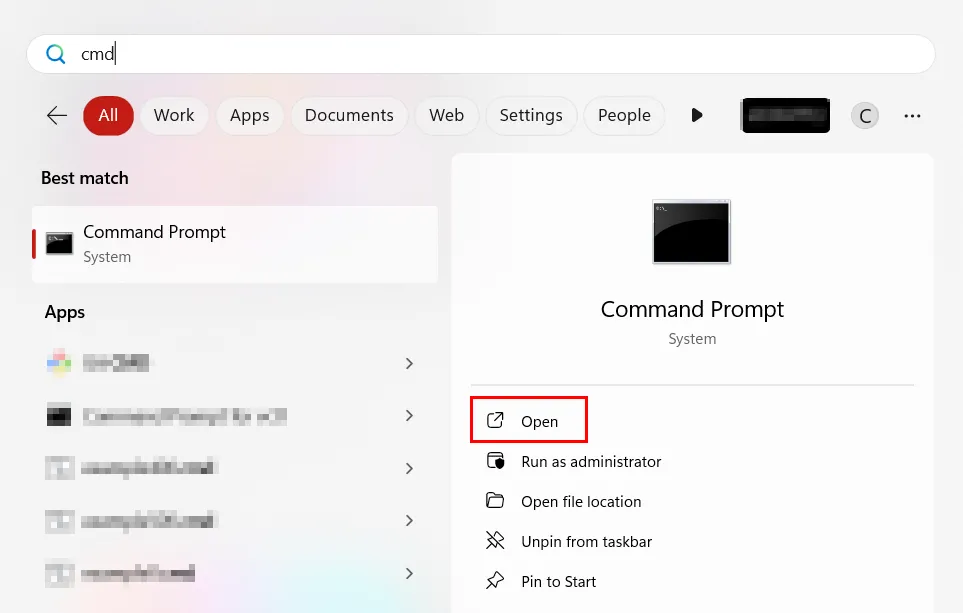 Mở cửa sổ Command Prompt trên Windows để thao tác với Android Studio Emulator
Mở cửa sổ Command Prompt trên Windows để thao tác với Android Studio Emulator
Tiếp theo, bạn cần điều hướng đến thư mục nơi Android SDK được cài đặt. Theo mặc định, đường dẫn này thường là:
C:Users<tên_người_dùng_của_bạn>AppDataLocalAndroidSdkemulatorĐể nhanh chóng di chuyển đến thư mục này từ Command Prompt, hãy sử dụng lệnh cd. Ví dụ:
cd C:Users<tên_người_dùng_của_bạn>AppDataLocalAndroidSdkemulator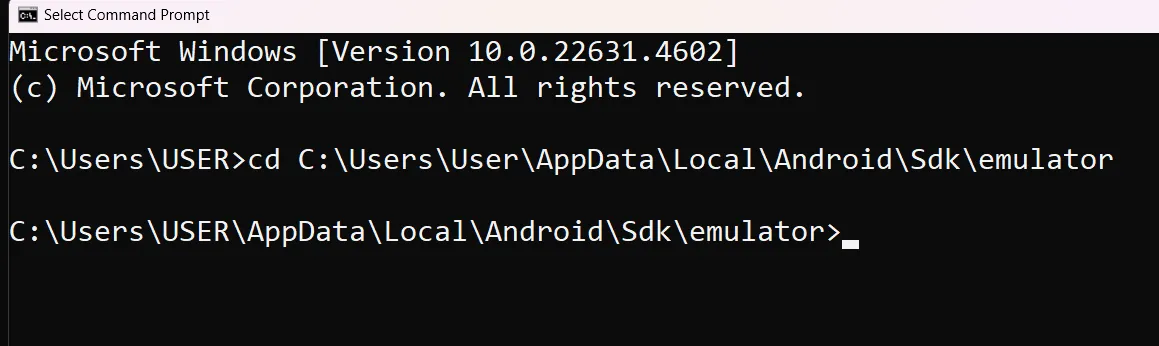 Lệnh cd để điều hướng đến thư mục Android SDK emulator trong Command Prompt
Lệnh cd để điều hướng đến thư mục Android SDK emulator trong Command Prompt
Ngoài ra, bạn có thể dùng File Explorer để điều hướng đến thư mục emulator. Khi đã ở trong thư mục đó, gõ “cmd” vào thanh địa chỉ ở phía trên, và một cửa sổ Command Prompt sẽ mở ra trực tiếp tại thư mục đó.
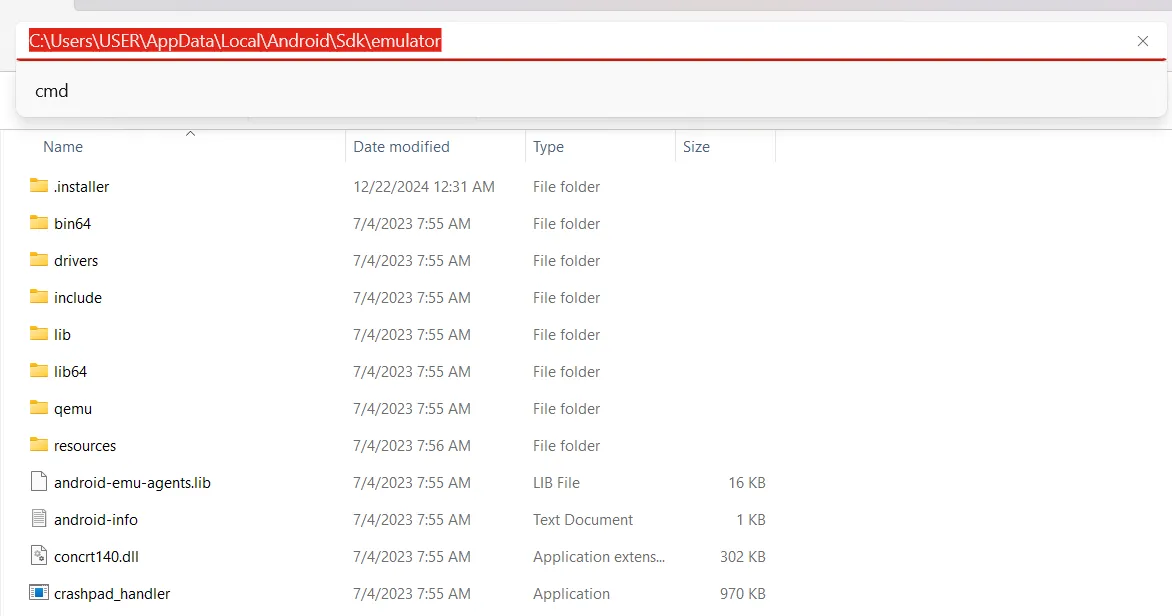 Mở Command Prompt trực tiếp từ thanh địa chỉ File Explorer trong thư mục Android SDK emulator
Mở Command Prompt trực tiếp từ thanh địa chỉ File Explorer trong thư mục Android SDK emulator
Khi bạn đã ở đúng thư mục, bạn có thể kiểm tra xem có những thiết bị ảo nào khả dụng bằng cách gõ lệnh:
emulator -list-avdsLệnh này sẽ hiển thị tất cả các Android Virtual Devices (AVDs) mà bạn đã tạo. Từ danh sách này, bạn có thể chọn AVD mà mình muốn khởi chạy.
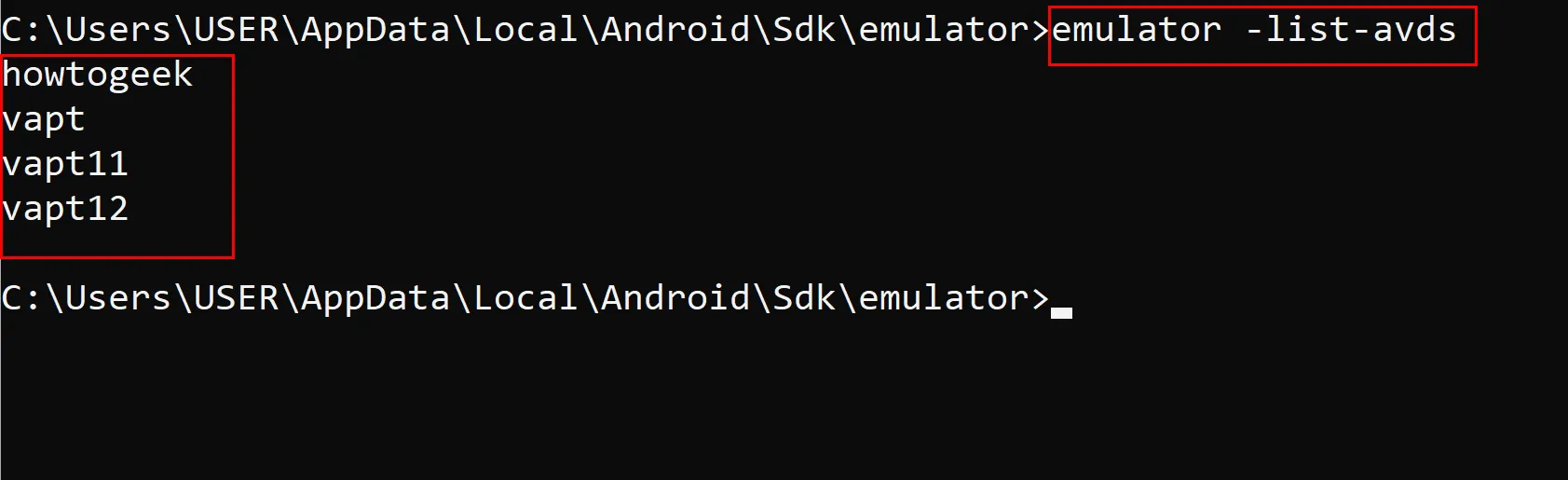 Liệt kê các Android Virtual Devices (AVDs) có sẵn bằng lệnh emulator -list-avds trên CMD
Liệt kê các Android Virtual Devices (AVDs) có sẵn bằng lệnh emulator -list-avds trên CMD
Để khởi động một thiết bị ảo cụ thể, chỉ cần nhập lệnh sau:
emulator -avd <Tên_AVD_của_bạn>Hãy thay thế <Tên_AVD_của_bạn> bằng tên chính xác của thiết bị ảo mà bạn muốn khởi động.
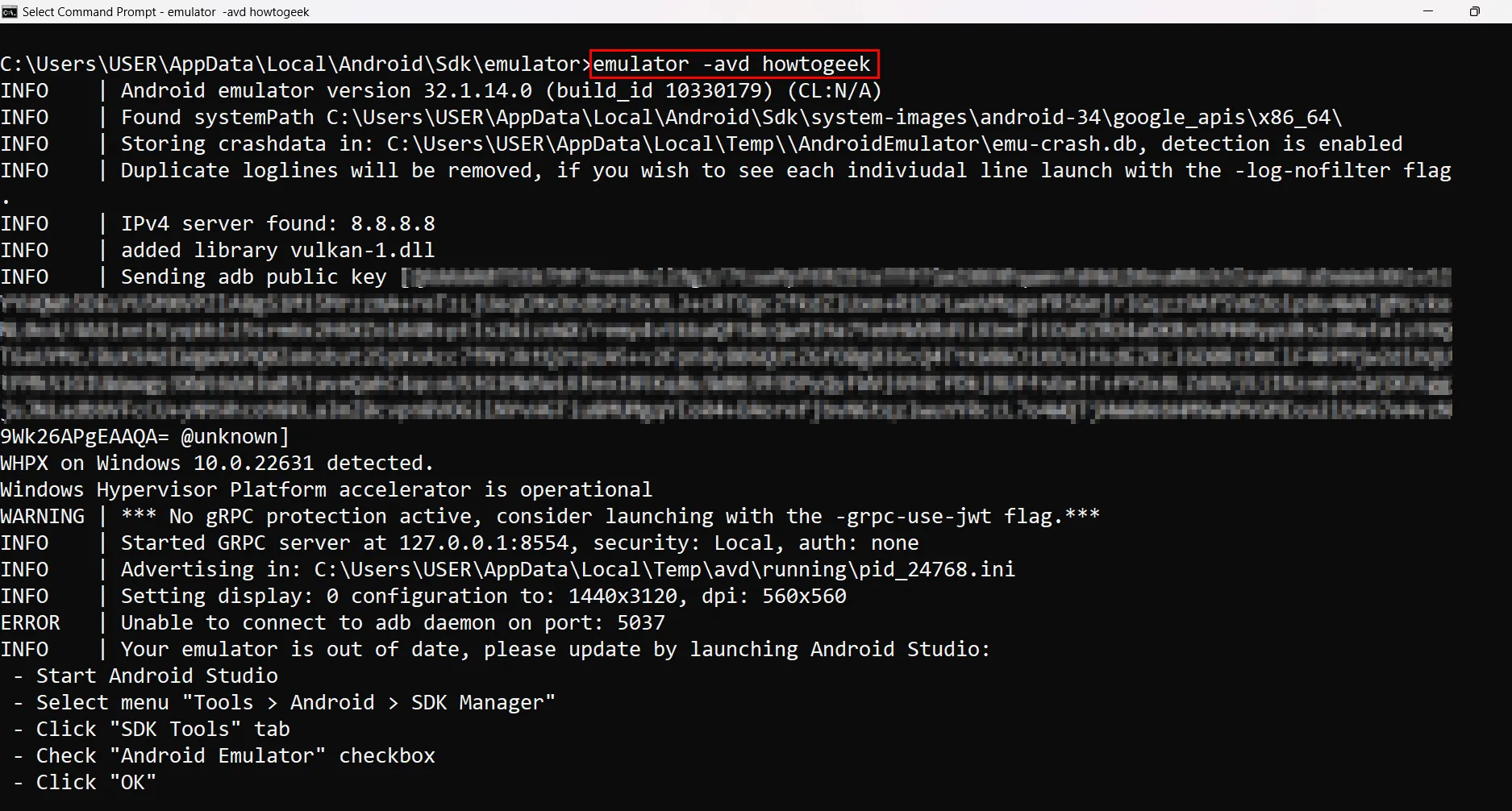 Khởi động Android Emulator với lệnh emulator -avd và tên AVD trong Command Prompt
Khởi động Android Emulator với lệnh emulator -avd và tên AVD trong Command Prompt
Trong vài giây, thiết bị ảo đã chọn sẽ bắt đầu chạy, sẵn sàng để bạn sử dụng.
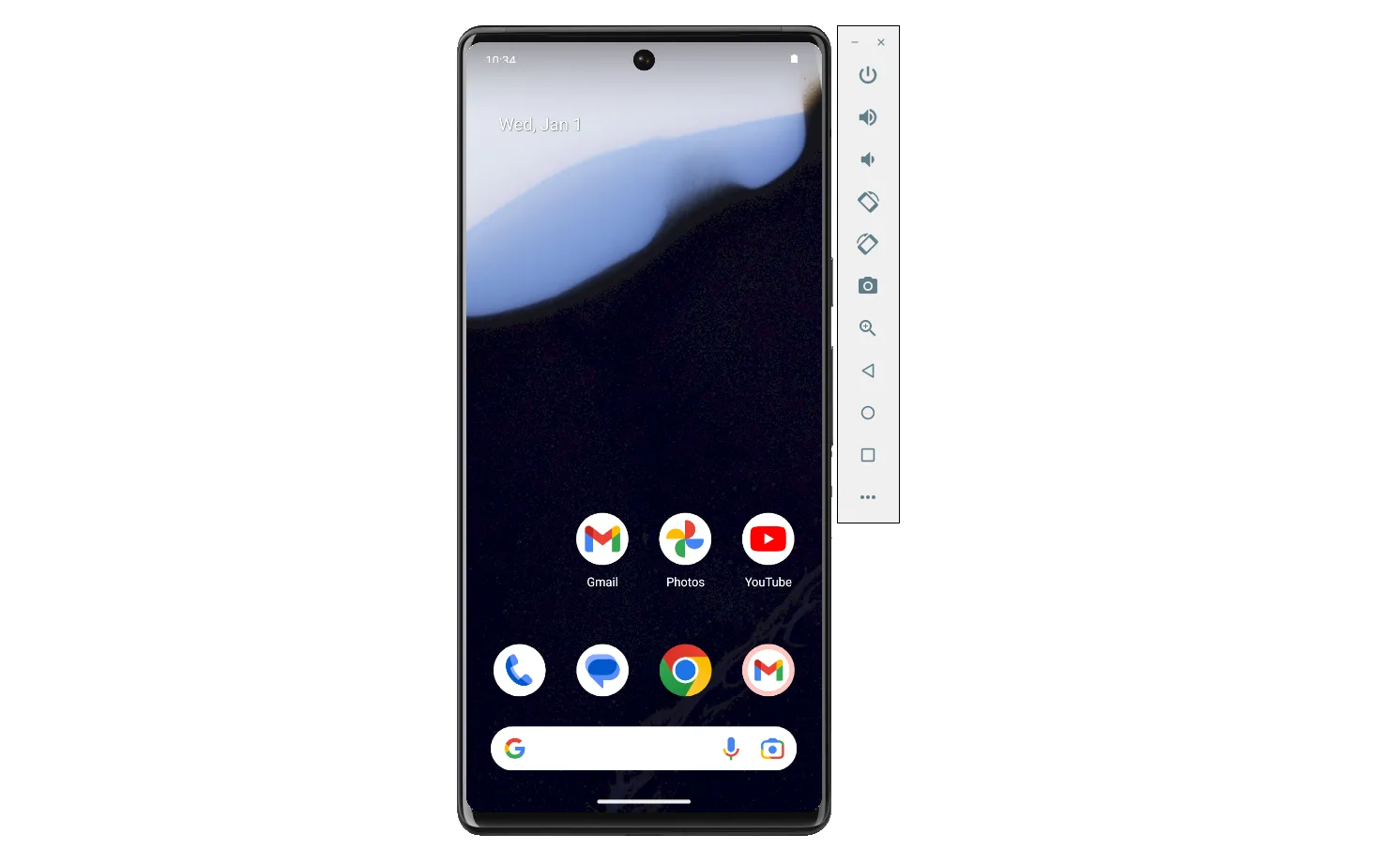 Giao diện Android Studio Virtual Device (AVD) đang chạy sau khi khởi động bằng Command Prompt
Giao diện Android Studio Virtual Device (AVD) đang chạy sau khi khởi động bằng Command Prompt
Với các bước này, bạn có thể dễ dàng quản lý các thiết bị ảo mà không cần phải mở Android Studio, mang lại một cách tiếp cận nhanh hơn và hợp lý hơn rất nhiều.
Tự Động Hóa Khởi Động Thiết Bị Ảo Với Tệp Batch (.bat)
Việc điều hướng thủ công đến thư mục emulator và nhập các lệnh mỗi khi bạn muốn khởi chạy thiết bị ảo có thể trở nên tẻ nhạt. Bằng cách tạo một tệp batch (một tập lệnh đơn giản tự động hóa các lệnh), bạn có thể mở thiết bị ảo đã chọn chỉ bằng một cú nhấp đúp, giúp tiết kiệm thời gian và công sức đáng kể.
Một tệp batch là một tệp văn bản với phần mở rộng .bat chứa một chuỗi các lệnh được thực thi tuần tự bởi Command Prompt. Nó giống như việc tạo một lối tắt để thực hiện các tác vụ lặp đi lặp lại một cách tự động. Dưới đây là cách thiết lập một tệp batch cho Android Virtual Device của bạn:
Đầu tiên, mở một trình soạn thảo văn bản như Notepad. Bắt đầu bằng cách nhập lệnh để điều hướng đến thư mục chứa các công cụ emulator của Android SDK. Ví dụ:
cd C:Users<tên_người_dùng_của_bạn>AppDataLocalAndroidSdkemulatorTiếp theo, thêm lệnh để khởi chạy thiết bị ảo mong muốn của bạn. Thay thế <Tên_AVD_của_bạn> bằng tên AVD của bạn:
emulator -avd <Tên_AVD_của_bạn>Khi bạn đã viết xong các lệnh, lưu tệp với phần mở rộng .bat. Tệp sẽ trông như thế này:
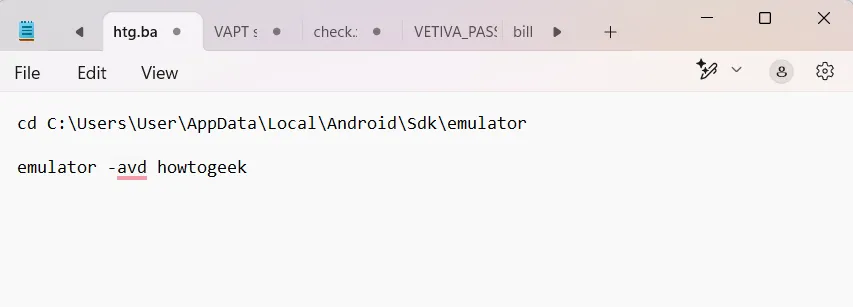 Tạo tệp batch (.bat) trong Notepad để tự động khởi động Android Emulator bằng các lệnh CMD
Tạo tệp batch (.bat) trong Notepad để tự động khởi động Android Emulator bằng các lệnh CMD
Ví dụ, bạn có thể đặt tên tệp là khoi_dong_avd.bat. Khi lưu, hãy đảm bảo rằng “Save as type” được đặt thành “All Files” để tránh vô tình lưu nó dưới dạng tệp .txt. Để đặt tệp batch trên màn hình làm việc hoặc bất kỳ thư mục nào bạn muốn, chỉ cần lưu nó vào vị trí đó. Bây giờ, bất cứ khi nào bạn muốn khởi động thiết bị ảo của mình, bạn chỉ cần nhấp đúp vào tệp batch, và nó sẽ thực thi các lệnh để mở emulator.
Cách Reboot (Khởi Động Lại) Thiết Bị Ảo Bằng Command Prompt
Khởi động lại thiết bị ảo Android có thể mang nhiều ý nghĩa khác nhau tùy thuộc vào tình huống. Nếu thiết bị ảo bị treo hoặc bạn muốn làm mới hoàn toàn, cold boot (khởi động lạnh) là cách lý tưởng. Quá trình này đảm bảo emulator khởi động như thể nó đang được bật lần đầu tiên, xóa mọi trạng thái tạm thời hoặc dữ liệu được lưu trong bộ nhớ cache.
Cold Boot (Khởi Động Lạnh) Thiết Bị Ảo
Để thực hiện cold boot trực tiếp từ Command Prompt, hãy điều hướng đến thư mục emulator nơi các công cụ được đặt. Đối với hầu hết các cài đặt, đường dẫn này là:
C:Users<tên_người_dùng_của_bạn>AppDataLocalAndroidSdkemulatorKhi bạn đã ở trong thư mục, sử dụng lệnh sau để cold boot thiết bị ảo bạn chọn:
emulator -avd <Tên_thiết_bị_của_bạn> -no-snapshot-load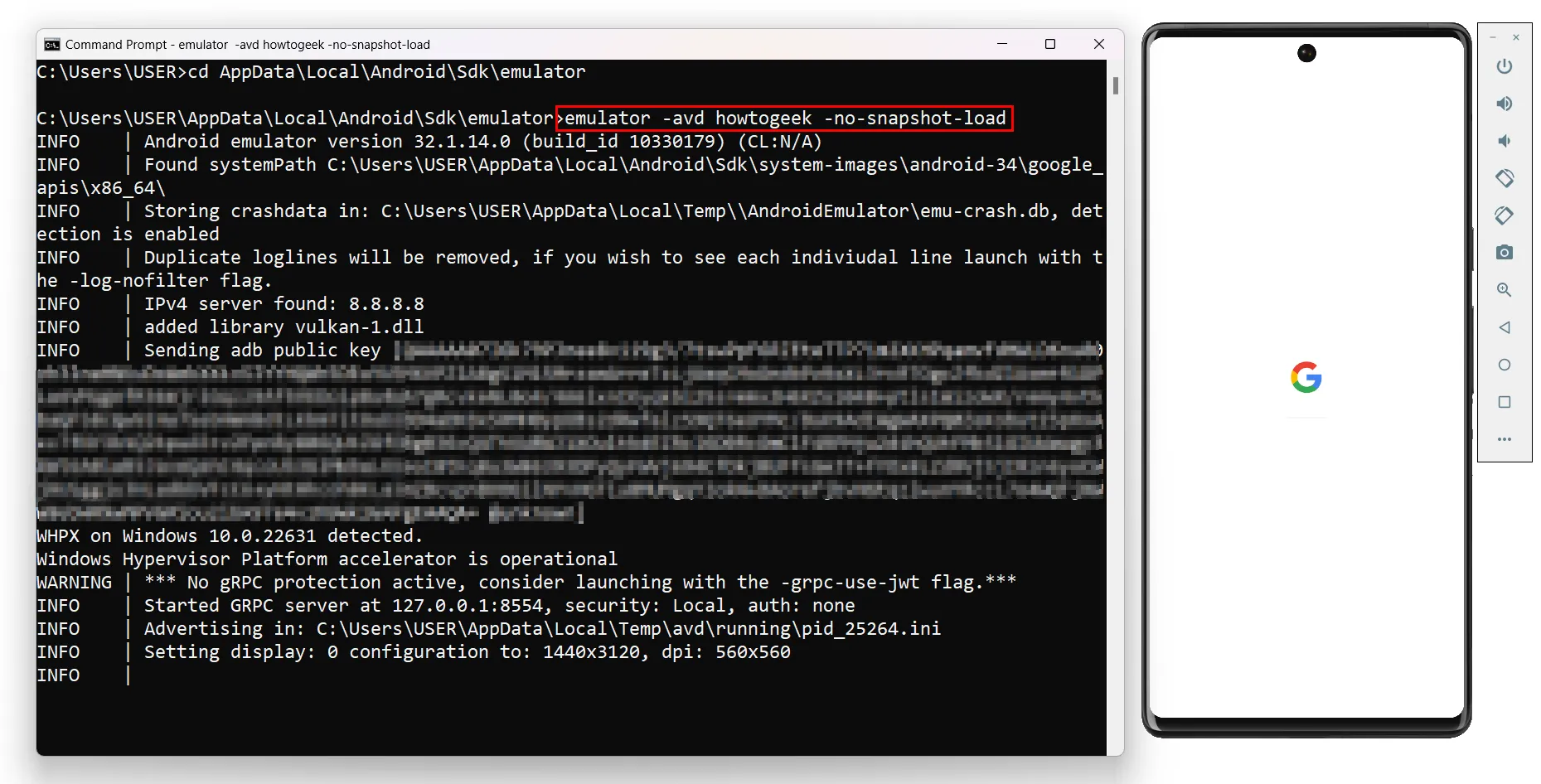 Thực hiện Cold Boot cho Android Virtual Device bằng lệnh emulator -avd -no-snapshot-load qua Command Prompt
Thực hiện Cold Boot cho Android Virtual Device bằng lệnh emulator -avd -no-snapshot-load qua Command Prompt
Tùy chọn -no-snapshot-load đảm bảo rằng thiết bị ảo khởi động lại hoàn toàn mới mà không khôi phục phiên làm việc trước đó. Điều này đặc biệt hữu ích cho các kịch bản khắc phục sự cố hoặc kiểm thử khi emulator cần ở trạng thái sạch.
Standard Reboot (Khởi Động Lại Thông Thường) Với ADB
Nếu thiết bị ảo đang chạy và bạn muốn thực hiện khởi động lại tiêu chuẩn, bạn có thể sử dụng lệnh adb reboot thay thế. Lệnh này khởi động lại emulator mà không làm mất hoàn toàn trạng thái hiện tại của nó:
adb rebootHiểu sự khác biệt giữa cold boot và standard reboot là rất quan trọng. Cold boot cung cấp một trạng thái sạch hoàn toàn, trong khi standard reboot nhanh hơn và giữ lại trạng thái hiện tại. Cả hai phương pháp đều có thể được sử dụng tùy thuộc vào ngữ cảnh, và biết khi nào nên áp dụng từng loại có thể giúp bạn tiết kiệm thời gian và tránh các vấn đề tiềm ẩn. Ngoài ra, ADB còn có rất nhiều lệnh hữu ích khác giúp nâng cao trải nghiệm Android của bạn.
Mở Rộng Tiềm Năng Với Command Prompt Trong Quản Lý Android Emulator
Việc thành thạo Command Prompt để quản lý Android Studio Virtual Device sẽ mở ra một thế giới hiệu quả và linh hoạt. Dù bạn đang khởi chạy, khởi động lại hay tạo các phím tắt tiện lợi bằng tệp batch, những kỹ thuật này đều đơn giản hóa quy trình làm việc và giảm thiểu sự phụ thuộc vào giao diện đồ họa. Chỉ với một vài lệnh đơn giản, bạn có thể tiết kiệm thời gian, khắc phục sự cố và duy trì quyền kiểm soát hoàn toàn đối với các thiết bị ảo của mình.
Bạn đã áp dụng các phương pháp này để quản lý Android Emulator của mình chưa? Hãy chia sẻ kinh nghiệm và những mẹo vặt của bạn với thichcongnghe.net ở phần bình luận bên dưới nhé!